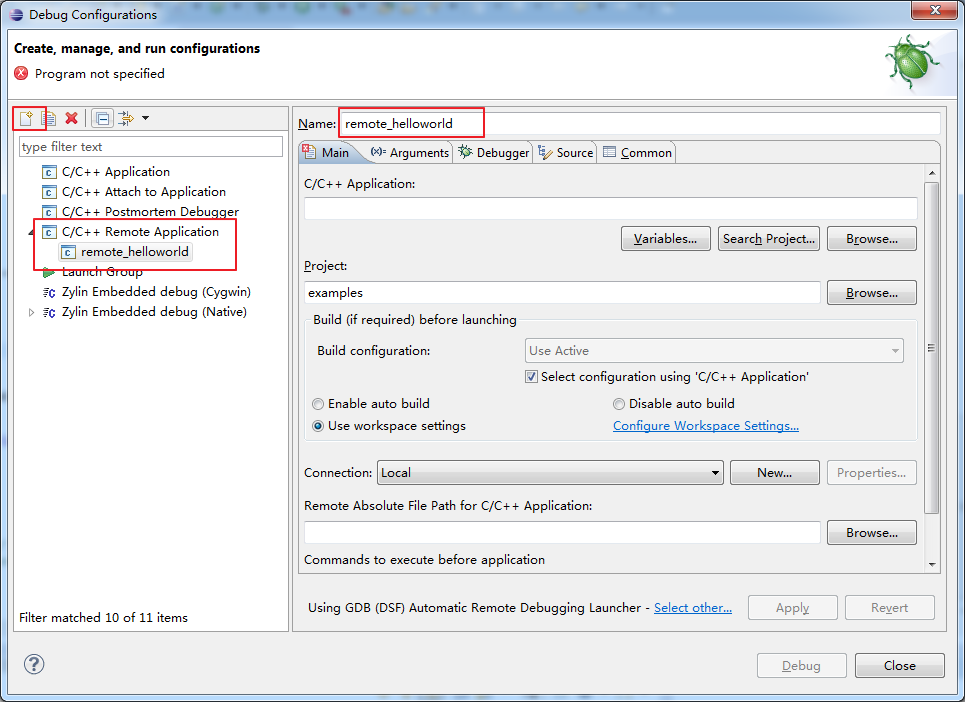调试指南
来自SylixOS-wiki
(版本间的差异)
| 第52行: | 第52行: | ||
:1、在eclipse下点击Run->Debug Configurations菜单,选择C/C++ Remote Application,新建一个调试器对象,命名为remote_helloworld。 | :1、在eclipse下点击Run->Debug Configurations菜单,选择C/C++ Remote Application,新建一个调试器对象,命名为remote_helloworld。 | ||
| − | [[文件: | + | [[文件:New_debug_object.png]] |
2014年5月30日 (五) 23:01的版本
目录 |
说明
- 本文描述SylixOS应用程序调试方法,文中examples应用程序实例参考入门指南中的“examples示例工程”
编译下载程序
- 需确认gcc优化调试选项设置为“-O0 -g3”。examples工程已设置正确。
- 程序编译和下载方法可参考入门指南中的“examples示例工程”编译运行流程。
启动debug服务器
- SylixOS debug服务器提供两种启动方式。
- 第一种方式:由debug服务器启动应用程序。在命令中指定监听的网络接口和端口,后跟需要启动的应用程序路径和参数。流程如下:
[root@sylixos_station:/]# cd /home [root@sylixos_station:/home]# debug localhost:1234 hello_world [GDB]Waiting for connect...
由debug启动的应用程序在debug退出时会被强制杀死,以便重新开始下一轮调试。但是这是不安全的,因此如果在重新下一轮调试中发现系统运行不正常,应该重新启动系统。
- 第二种方式,先启动应用程序,然后启动debug服务器attach到应用程序。debug命令中需指定--attach选项,并监听的网络接口和端口,后跟已启动的应用程序进程id。流程如下:
- 1、启动应用程序。
[root@sylixos_station:/]# cd /home [root@sylixos_station:/home]# ./hello_world
- 2、由于现有telnet终端连接已经被应用程序占用,需新建telnet终端连接。
- 3、在新建的telnet终端连接上查询应用程序进程id。
[root@sylixos_station:/]# ps
NAME FATHER PID GRP MEMORY UID GID USER ----------------- ----------------- ----- ----- -------- ------- ------- ------ kernel <orphan> 0 0 0 0 0 root hello_world <orphan> 1 1 65536 0 0 root
total vprocess : 2
- 4、启动debug服务器并attach到应用程序。
[root@sylixos_station:/]# debug --attach localhost:1234 1 [GDB]Waiting for connect...
第二种方式启动的应用在debug退出时不会自动退出,而是继续运行,知道程序正常退出。
gdb客户端连接
- 1、在eclipse下点击Run->Debug Configurations菜单,选择C/C++ Remote Application,新建一个调试器对象,命名为remote_helloworld。